win8系统登录密码在哪里关闭 win8如何关闭开机密码
更新时间:2023-11-02 14:00:58作者:yang
Win8系统登录密码在哪里关闭?这是许多Win8用户常常遇到的问题,Win8系统默认设置了开机密码,以保护用户的个人隐私和数据安全。有时候我们可能会感到繁琐,特别是在我们自己使用电脑的时候。如何关闭Win8的开机密码呢?在本文中我们将介绍一些简单的方法来帮助您关闭Win8系统的开机密码,让您的使用更加便捷和高效。无论您是不小心将密码忘记了,还是只是想取消这一设置,都可以在下面找到解决方案。
操作方法:
1.打开电脑设置按钮,在设置页面点右下角点击更改电脑设置。
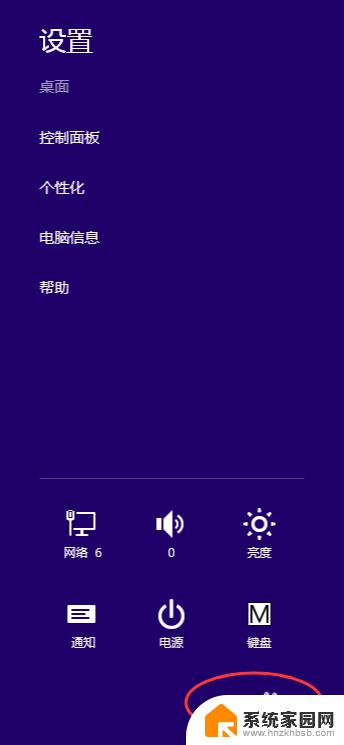
2.在电脑设置页面点击更改密码。
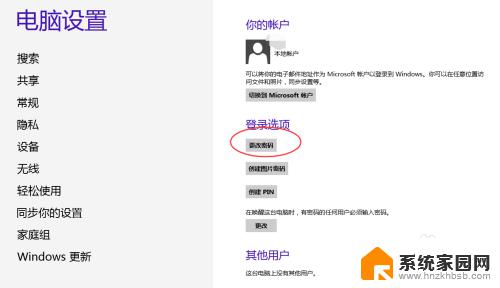
3.电脑有设置过开机密码,就需要在更换密码页面输入电脑的开机密码。
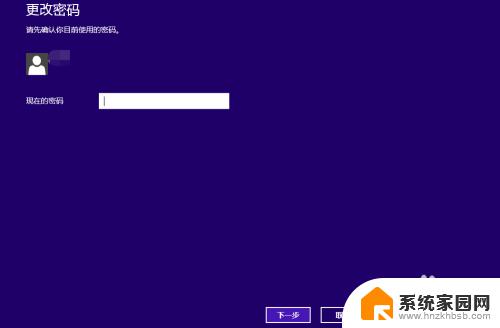
4.更改密码时,无需输入新密码,直接点击下一步。
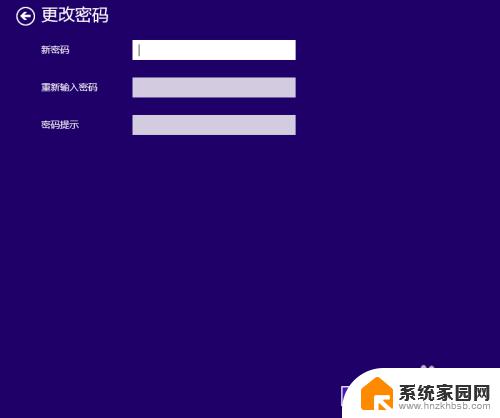
5.完成之后,之前设置的密码已经被取消掉了。
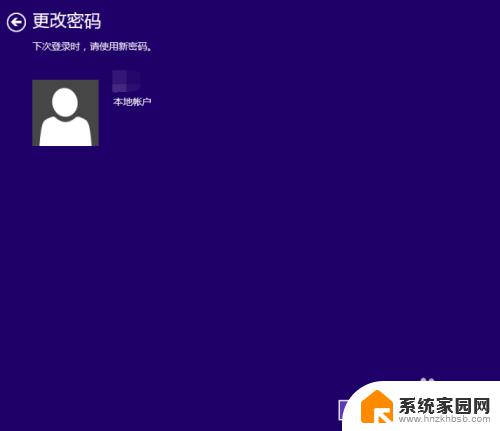
6.电脑没有开机密码,在更改账户页面提示的是创建密码。如果有密码设置过,提示的是更改密码。
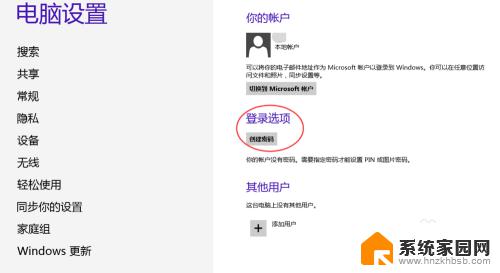
以上是win8系统登录密码的关闭方法,如果您遇到相同的问题,可以参考本文中提到的步骤进行修复,希望这篇文章对您有所帮助。
win8系统登录密码在哪里关闭 win8如何关闭开机密码相关教程
- win8怎么删除开机密码 win8开机密码如何取消
- 怎么关闭开机pin密码 Windows 10开机密码如何关闭
- 如何关闭手机锁屏密码 华为手机如何关闭锁屏密码
- 关闭密码保护共享关闭不了 如何关闭密码保护共享
- 电脑怎么关闭开机pin密码 如何关闭Windows 10开机PIN码
- 华为电脑怎么关闭开机密码 华为电脑如何取消开机密码
- 淘宝登录密码在哪里修改 淘宝修改登录密码步骤
- win8产品密钥在哪里 如何查看预装Win8/Win8.1 OEM系统版密钥的方法
- 怎么设置电脑登录密码 如何在电脑上设置开机密码
- 关闭密码保护共享关闭不了 如何解决无法启用网络发现和关闭密码保护共享的问题
- 台式电脑连接hdmi 电脑连接显示器的HDMI线怎么插
- 电脑微信怎么在手机上退出登录 手机怎么退出电脑上的微信登录
- 打开检查作业 如何使用微信小程序检查作业
- 电脑突然要求激活windows 如何解决电脑激活Windows问题
- 电脑输入密码提示错误 电脑密码输入正确却提示密码错误
- 电脑哪个键关机 电脑关机的简便方法是什么
电脑教程推荐